Le graphique Atténuation circulaire permet d'ajouter du poids à une couleur particulière appliquée à l'effet d'objectif. En pondérant les couleurs que vous appliquez, vous pouvez choisir d'afficher une quantité plus importante d'une couleur plutôt que d'une autre. Vous pouvez également passer graduellement d'une couleur à une autre ou créer une transition franche.

Anneaux avec des paramètres d'atténuation circulaire différents
Le graphique Atténuation circulaire contient dans la partie supérieure des commandes qui permettent de créer et de déplacer des points sur une courbe du graphique situé dans la partie inférieure. La courbe représente la gamme de couleurs que vous avez sélectionnée dans la zone Couleur circulaire, à appliquer à l'effet d'objectif courant. Lorsque vous ouvrez le graphique, une ligne est déjà présente avec un point à chaque extrémité, représentant la transition linéaire d'une couleur à la couleur suivante. Vous pouvez placer des points le long de la courbe et les faire glisser de façon à augmenter ou diminuer l'intensité des couleurs ou à les éliminer complètement.
Les boutons qui apparaissent dans la partie inférieure du graphique permettent de changer l'affichage de ce dernier. Vous pouvez également entrer manuellement une position horizontale ou verticale en entrant une valeur dans ces deux zones de saisie.
Interface
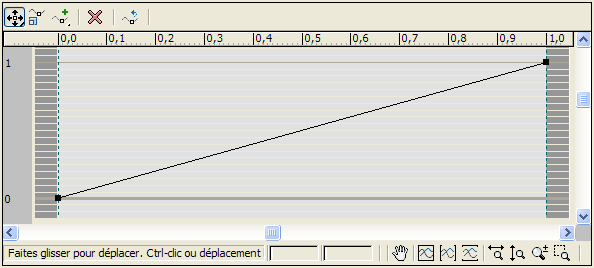
- Icône déroulante Déplacer
 Vous permet de déplacer un point sélectionné dans la direction voulue, dans les limites des points non sélectionnés de chaque côté.
Vous permet de déplacer un point sélectionné dans la direction voulue, dans les limites des points non sélectionnés de chaque côté. Pour un point de Bézier lisse, vous pouvez déplacer le point à proprement parler ou l'une des deux poignées.
La fonction Déplacer reste active jusqu'à ce que vous cliquiez sur un autre bouton. Le bouton est mis en surbrillance en jaune ou bleu, selon le schéma de couleurs) lorsqu'il est actif.
 Déplacement à l'horizontale uniquement.
Déplacement à l'horizontale uniquement.  Déplacement à la verticale uniquement.
Déplacement à la verticale uniquement. -
 Modifier échelle point
Modifier échelle point -
Modifie l'échelle d'un point verticalement. Cliquez une fois pour activer l'option Modifier échelle point.
La fonction Modifier échelle point reste active jusqu'à ce que vous cliquiez sur un autre bouton. Le bouton est mis en surbrillance (en jaune ou en bleu) lorsqu'il est actif.
- Icône déroulante Ajouter point
 Ajoute un Coin Point Bézier le long de la courbe Atténuation circulaire. Le point crée un angle pointu lorsque vous le déplacez.
Ajoute un Coin Point Bézier le long de la courbe Atténuation circulaire. Le point crée un angle pointu lorsque vous le déplacez. Cliquez une fois pour activer l'option Ajouter un point. La fonction Ajouter un point reste active jusqu'à ce que vous cliquiez sur un autre bouton. Le bouton est mis en surbrillance (en jaune ou en bleu) lorsqu'il est actif.
 Ajoute un point de Bézier lisse le long de la courbe Atténuation circulaire. Les poignées attachées au point créent des courbes lisses lorsque vous les déplacez. Conseil : Lorsque l'un des boutons Ajouter point est actif, vous pouvez utiliser la combinaison Ctrl + clic pour créer l'autre type de point. Cela évite d'utiliser l'icône déroulante.
Ajoute un point de Bézier lisse le long de la courbe Atténuation circulaire. Les poignées attachées au point créent des courbes lisses lorsque vous les déplacez. Conseil : Lorsque l'un des boutons Ajouter point est actif, vous pouvez utiliser la combinaison Ctrl + clic pour créer l'autre type de point. Cela évite d'utiliser l'icône déroulante.-
 Supprimer point
Supprimer point -
Supprime les points sélectionnés.
Commandes de navigation (barre d'état)
- Position horizontale
-
Permet d'entrer manuellement une valeur de position horizontale pour un point sélectionné.
- Position verticale
-
Permet d'entrer manuellement une valeur de position verticale pour un point sélectionné.
-
 Panoramique
Panoramique -
Permet de cliquer dans la fenêtre graphique Atténuation circulaire et de la déplacer vers la gauche, la droite, le haut ou le bas. Cliquez une fois pour activer l'option Panoramique. Cette option reste active jusqu'à ce que vous cliquiez sur un autre bouton. Le bouton est mis en surbrillance lorsqu'il est activé.
-
 Cadrer
Cadrer -
Règle la courbe horizontalement et verticalement dans la fenêtre graphique de façon à ce que la totalité de la courbe soit visible.
-
 Cadrer horizontalement
Cadrer horizontalement -
Règle la courbe horizontalement dans la fenêtre graphique de façon à ce que la longueur totale de la courbe soit visible.
-
 Cadrer verticalement
Cadrer verticalement -
Règle la courbe verticalement dans la fenêtre graphique Atténuation circulaire de façon à ce que la hauteur totale de la courbe soit visible.
-
 Zoom horizontal
Zoom horizontal -
Met le graphique d'atténuation circulaire à l'échelle horizontalement.
 Zoom vertical
Zoom vertical-
Met le graphique d'atténuation circulaire à l'échelle verticalement.
-
 Zoom
Zoom -
Effectue un zoom avant et arrière sur l'ensemble de la fenêtre graphique Atténuation circulaire.
-
 Zoom région
Zoom région -
Permet de faire glisser une région dans la fenêtre graphique Atténuation circulaire et de mettre à l'échelle la région de façon à remplir la fenêtre.